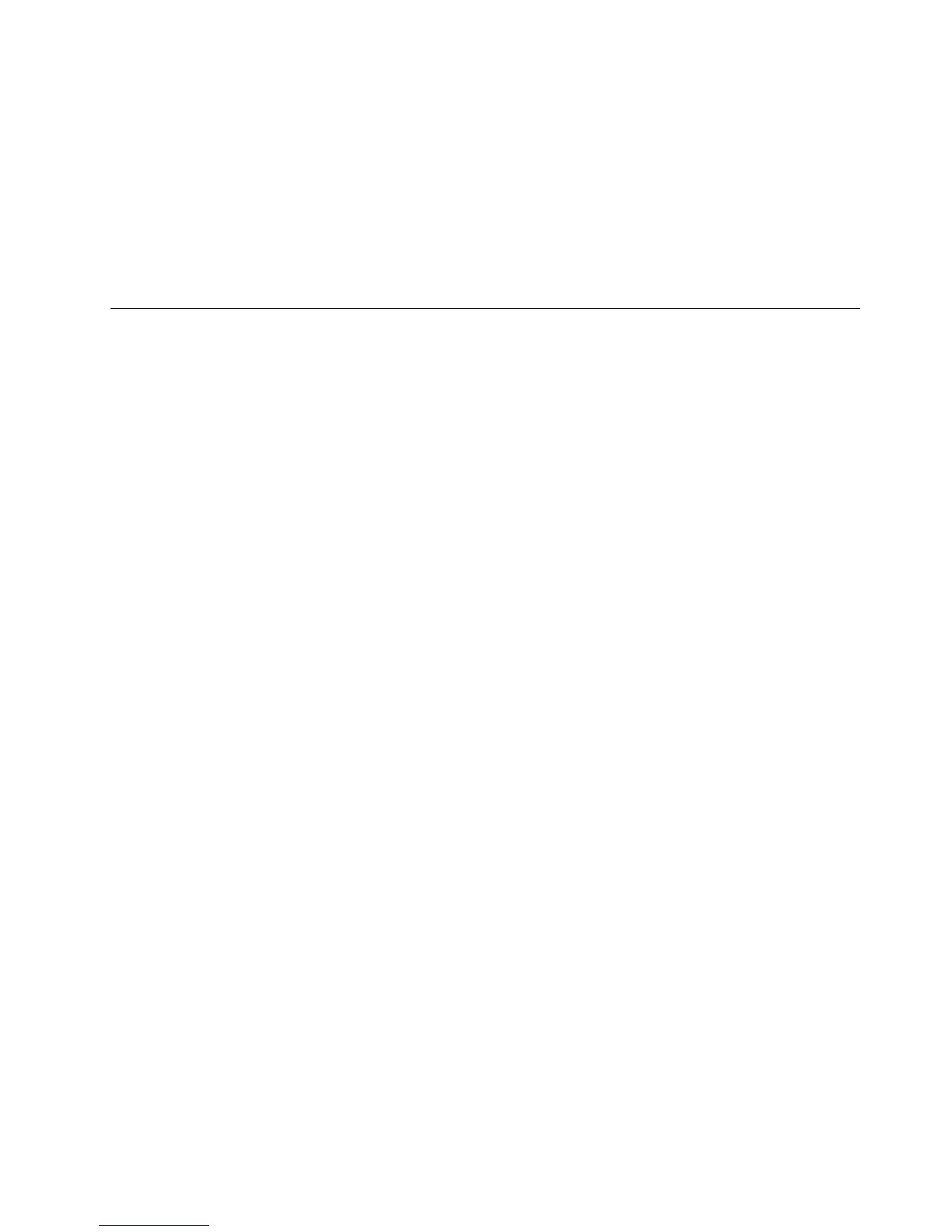Merk:Adressentilnettsidenkanbliendretutenvarsel.Hvishjemmesidenikkeblirvist,søkerdupåden
førsteMicrosoft-hjemmesiden.
Nårduskalinstallereenoppdateringsmodul,kjørerduEXE-lenienundermappeogfølgerinstruksjonene
påskjermen.
Merk:Hvisdufjernerharddiskenfradatamaskinenmedenenkeltkjerneprosessorogsetterdeninnien
maskinmeddobbeltkjerneprosessor,kandufåtilgangtilharddisken.Detmotsatteerikkemulig,detvilsi
hvisdufjernerharddiskenfraenmaskinmeddobbeltkjerneprosessoroginstallererdenpåenmaskinmed
enkeltkjerneprosessor,fårduikketilgangtilharddisken.
Installereenhetsdrivere
Foråinstallereenhetsdrivernegårdutil
http://www.lenovo.com/support
Installeredriverenfor4-i-1-mediekortleseren
Hvisduskalbruke4-i-1-mediekortleseren,mådulastenedoginstallereRealtekMultiCardReader-driveren
fraLenovosnettstedforkundestøttepå:
http://www.lenovo.com/support
InstalleredriverenforUSB3.0
HvismaskinenstøtterUSB3.0ogduharinstallertoperativsystemetpånytt,mådulastenedoginstallere
USB3.0-driverprogramvarenførdukanbrukeUSB3.0,påfølgendemåte:
1.Gåtilhttp://www.lenovo.com/support.Finnmodellendin,ogvisdriverlinkene.
2.VelgUSB3.0-driverenfor32-eller64-bitsoperativsystem,ogpakkdenutpådenlokaleharddisken.
3.DobbeltklikkpåSetup.exe-lenikatalogenC:\DRIVERS\WIN\USB3.0\.
4.KlikkpåNeste.Hvisenhetsdriverenalleredeerinstallert,klikkerdupåAvbryt.Følginstruksjonene
påskjermentilinstalleringenerferdig.
InstallereThinkPad-skjermlenforWindows2000/XP/Vista/7
ThinkPad-skjermlenforWindows2000/XP/Vista/7erifølgendekatalog:
C:\SWTOOLS\DRIVERS\MONITOR
Merk:HvisduikkennerdennekatalogenpåharddiskenellerSolidState-stasjonen,lasterduned
ThinkPad-skjermlen(MonitorFile)forWindows2000/XP/Vista/7franettstedetforThinkPadpå:
http://www.lenovo.com/ThinkPadDrivers
Merk:Førduinstallererdennelen,mådukontrollereatskjermdriverenerinstallert.
1.HøyreklikkpåskrivebordetogklikkpåTilpass.
2.KlikkpåSkjermtilvenstre.
3.KlikkpåEndreskjerminnstillinger.
4.KlikkpåAvanserteinnstillinger.
5.KlikkpåSkjerm.
6.KlikkpåEgenskaper.
7.KlikkpåippenDriver.
8.KlikkpåOppdaterdriver.
9.VelgSøkpådatamaskinenetterdriverprogramvareogderetterLamegvelgefraenlisteover
enhetsdriverepådatamaskinen.
Kapittel7.Avansertkongurering97
